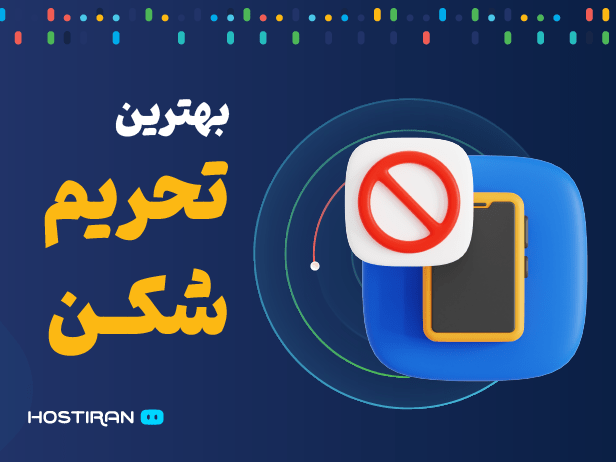گرویتی فرم یکی از افزونه های محبوب در زمینه فرم سازیه و انواع مختلفی از فرم رو با اون ساخت همینطور ساخت فرم چند مرحله ای با گرویتی فرم خیلی راحته ،تو این پست میخوام نحوه ساخت فرم چند مرحله ایی رو آموزش بدیم ،البته با افزونه های دیگه ایی هم میشه فرم چند مرحله ایی داخل وردپرس ساخت اما به دلیل محبوبیت و ساده بودن گرویتی فرم بهتره از این افزونه استفاده بشه همینطور اگر در آینده هم نیاز به فرم های دیگه ایی هم داشتید به راحتی میتونید ایجاد کنید ، این آموزش با آخرین ورژن 2023 افزونه گرویتی فرم ارائه میشه.
ساخت فرم چند مرحله ایی در گرویتی فرم
بعد از نصب و فعال سازی گرویتی فرم در بین گزینه های گرویتی فرم روی فرم جدید کلیک کنید و یه نام برای فرمتون بنویسید ،بعد از ایجاد فرم جدید به صفحه زیر منتقل میشید.
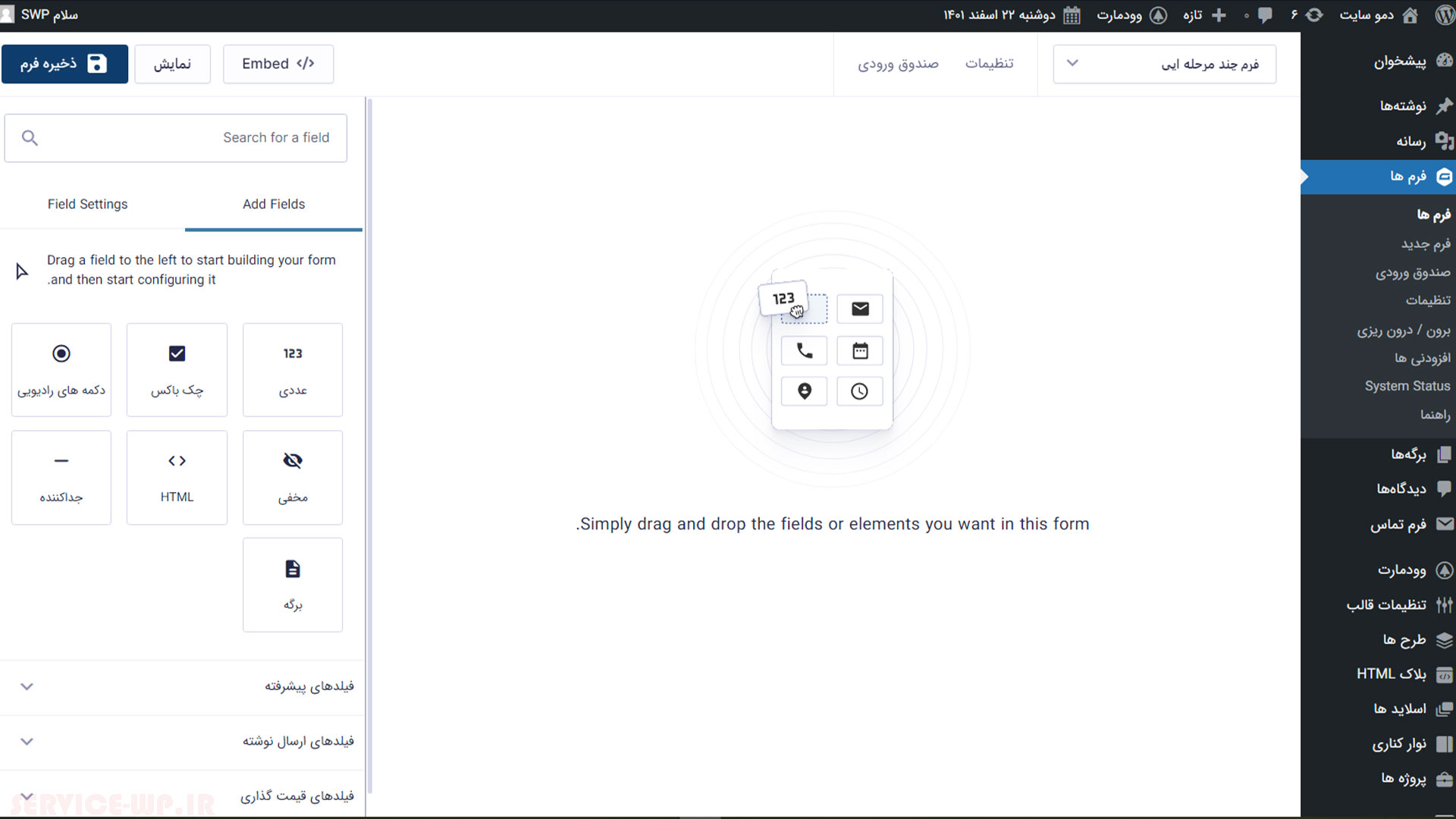
روی گزینه برگه کلیک کنید ،زمانی که روی ان گزینه کلیک کید به صورت پیشفرض دو بخش یا دو مرحله برای شما ایجاد میشه ،اگر بخوایم فرم بیشتر از دو مرحله داشته باشه باید دوباره روی گزینه برگه کلیک کنیم ، هر تعداد مرحله که نیاز باشه میتونید به راحتی با اضافه کردن برگه ایجاد کنید.
ایجاد فیلد های هر مرحله
برای ایجاد فیلد های هر مرحله کافیه بالای هر جدا کننده صفحه فیلد مورد نظرتون رو وارد کنید تا به درستی در فرم چند مرحله ایی نمایش داده بشه داخل تصویر زیر ما یک فرم دو مرحله ایی رو داخل هر مرحله یک فیلد قرار دادیم، شما میتونید هرتعداد فیلد که نیاز دارید قرار بدید.
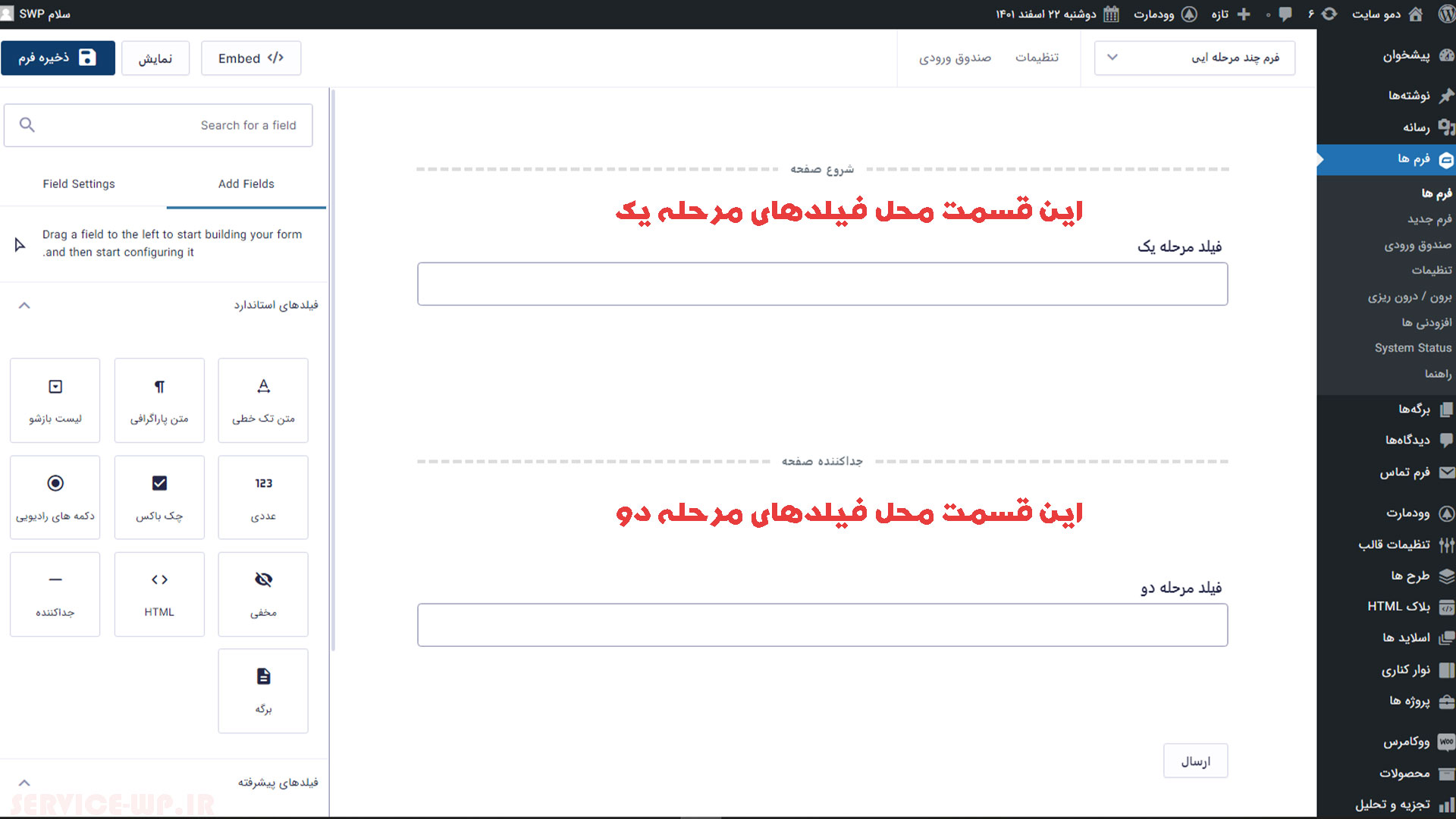
بعد از اینکه فرمتون تکمیل شد و مرحلتون رو ایاد کردید روی بخش شروع صفحه کلیک کنید تا تنظماتش در سمت چپ نمایش داده بشه ،بعد از کلیک با صفحه زیر روبرو میشید.
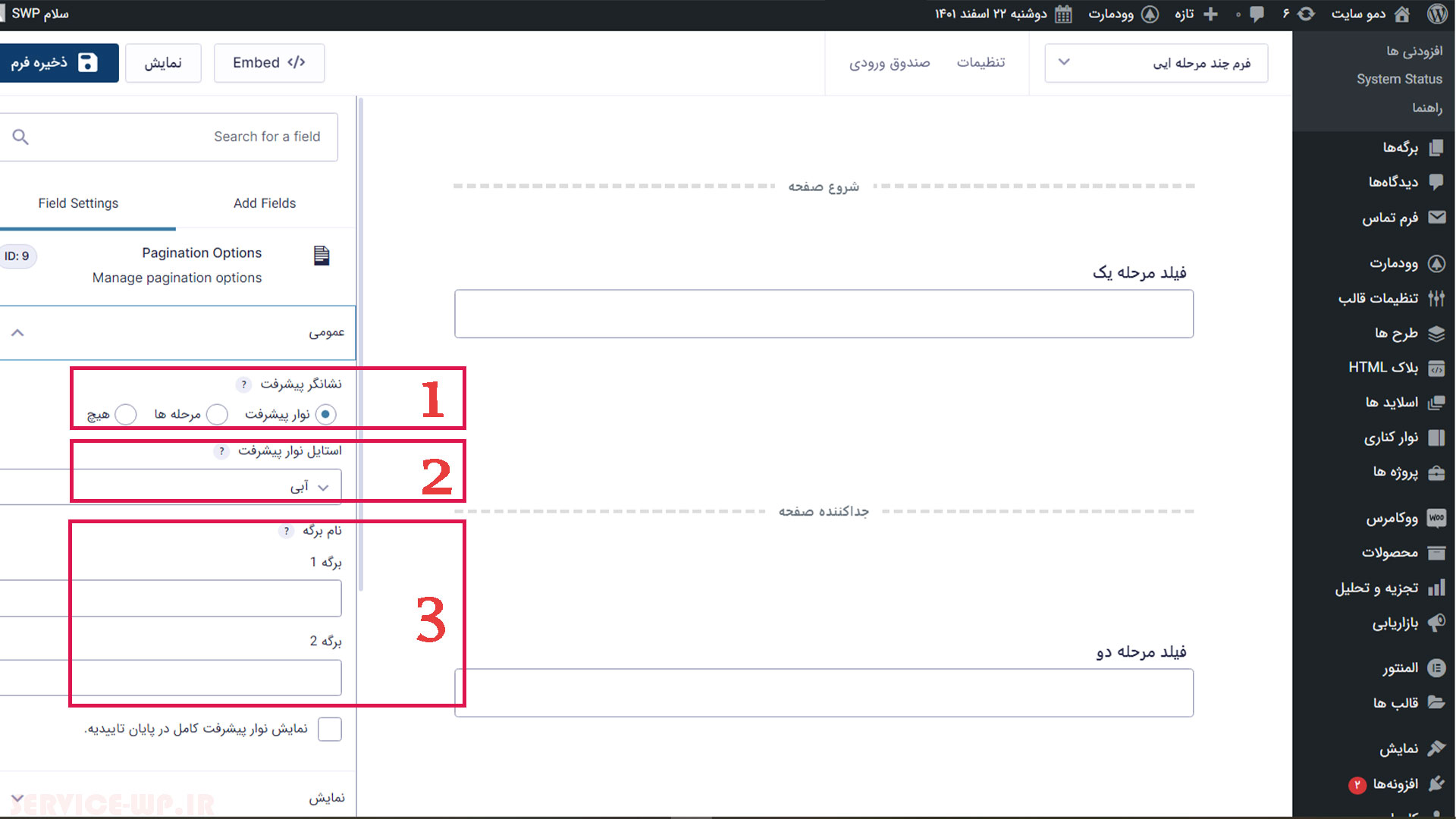
1.قسمت نشانگر پیشرفت
تو این قسمت سه تا گزینه وجود داره که ب انتخاب هر کدوم نوار پیشرفت متفاوتی برای کاربر نمایش داده میشه
- نوار پیشرفت: با انتخاب نوار پیشرفت یک درصد بالای هر فرم به کاربر نمایش داده میشه
- مرحله ها: با انتخاب این گزینه یک ناوبری بالای فرم به کاربر نمایش داده میشه
- هیچ: هیچ نوع نوار پیشرفتی نماش داده نمیشه
2. استایل نوار پیشرفت
تو این قسمت میتونید مشخص کنید رنگ بخش نوار پیشرفت چی باشه که با توجه به ui و رنگ سایتتون یه رنگ مناسب انتخاب کنید
3.نام برگه
تو این قسمت برای هر مرحله میتونید یه نام قرار بدید همونطور که دیدید فرم ما دو مرحله داشت و الان به عنوان برگه1 و برگه 2 نمایش میده که میتونیم نام مشخص برای هر مرحله وارد کنیم ،همینطور این نام ها برای قسمت نشانگر پیشرفت استفاده میشه و با انتخاب گزینه مرحله ها هر نامی که تو این قسمت وارد کرده باشید برای کاربر نمایش داده میشه.
و در آخرین مرحله روی ذخیره فرم کلیک کنید ،شما تونستید ساخت فرم چند مرحله ای با گرویتی فرم رو به راحتی انجام بدید اگر سوالی درباره این آموزش داشتید داخل بخش نظرات بپرسید.
آموزش ویدیو ایی ساخت فرم چند مرحله ایی